Kako dokazati besedilo v tujem jeziku v Wordu 2016

V interesu kozmopolitizma vam Word 2016 omogoča delo s tujimi jeziki. Naučite se, kako vnesti in urediti besedilo v tujem jeziku, ter preveriti črkovanje in slovnico.
Biti oblikovalec baze podatkov Access ni niti približno tako glamurozno kot modni oblikovalec, vendar ima svoje nagrade. Če svojo zbirko podatkov Access načrtujete skrbno in pravilno, je lahko zelo koristna za vas in druge. Podatke lahko vnesete natančno. Ko pride čas za črpanje informacij iz baze podatkov, dobite točno tiste informacije, ki jih potrebujete. Spodnje informacije pojasnjujejo vse, kar morate upoštevati pri načrtovanju baze podatkov Access. Najtežji del pri oblikovanju Accessove baze podatkov je odločitev, kako razporediti informacije po tabelah baze podatkov in koliko tabel baze podatkov naj bo.
Prvo vprašanje, ki si ga zastavite, je o vrsti informacij, ki jih želite dobiti iz baze podatkov. Imena in naslovi strank? Podatki o prodaji? Informacije za sledenje zalog? Intervjujte svoje sodelavce, da ugotovite, katere informacije bi jim lahko koristile. Resno razmislite o tej zadevi. Vaš cilj je vzpostaviti bazo podatkov, tako da je mogoče zabeležiti vsak košček informacij, ki jih vaša organizacija potrebuje.
Dober način, da ugotovite, kakšne informacije so pomembne za organizacijo, je, da preučite obrazce, ki jih organizacija uporablja za zbiranje ali beleženje informacij. Ti obrazci natančno kažejo, kaj organizacija meni, da je vredno slediti v bazi podatkov.
Preverite spodnje informacije.
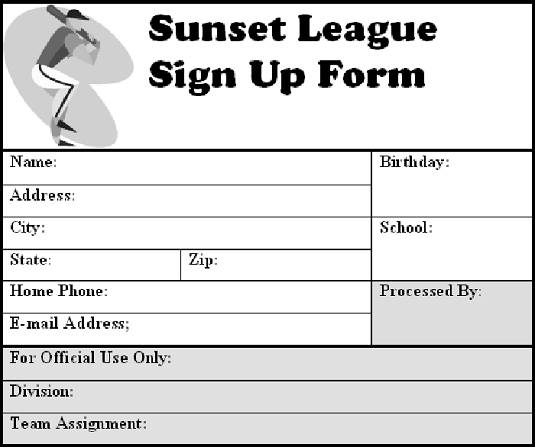
Papirni obrazci imajo tudi polja.
Ta slika prikazuje papirnati obrazec, ki ga igralci izpolnijo za prijavo v baseball ligo, katere tabele baze podatkov so prikazane spodaj. Primerjajte slike in videli boste, da imajo tabele baze podatkov Igralci, ekipe in divizije polja za vnos informacij iz tega obrazca.
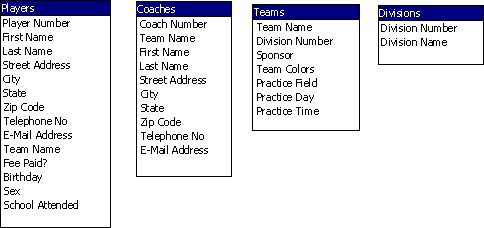
Načrti za tabele baze podatkov in imena polj.
Ko poznate informacije, ki jih želite zapisati v zbirko podatkov Access, razmislite, kako ločiti informacije v tabele baze podatkov. Mnogi so v skušnjavi, da bi vse podatke shranili v eno samo tabelo baze podatkov, a ker je Access relacijska baza podatkov, lahko hkrati poizvedujete po več kot eni tabeli in pri tem zbirate informacije iz različnih tabel.
Če želite videti, kako delujejo baze podatkov Access, si oglejte preprosto bazo podatkov. Namen te majhne baze podatkov in njenih štirih tabel je shranjevanje informacij o igralcih, trenerjih in ekipah v baseball ligi. Polje Ime ekipe se prikaže v treh tabelah. Služi kot povezava med tabelami in omogoča poizvedovanje po več kot eni. S poizvedovanjem po posameznih tabelah ali kombinacijah tabel v tej bazi lahko sestavite sezname ekip, naredite seznam trenerjev in njihovih kontaktnih podatkov, navedete ekipe po divizijah, sestavite poštni seznam vseh igralcev, ugotovite, kateri igralci so plačali honorar. , ter med drugim seznam igralcev po starostnih skupinah. Ta zbirka podatkov obsega štiri tabele:
Odločitev, koliko tabel baze podatkov potrebujete in kako ločiti podatke med različnimi tabelami, je najtežji del oblikovanja baze podatkov. Da bi nalogo nekoliko olajšali, jo naredite na starinski način s svinčnikom in radirko. Tu so osnovna pravila za ločevanje podatkov v različne tabele:
O oblikovanju baze podatkov Access so bile napisane cele knjige . Lahko pa shranite vse svoje podatke v eno tabelo, če podatki, ki jih želite shraniti, niso zelo zapleteni. Čas, ki ga izgubite z vnosom vseh podatkov v eno tabelo, se nadomesti s časom, ki ga prihranite, ne da bi vam bilo treba oblikovati kompleksno bazo podatkov z več kot eno tabelo.
Polja so kategorije informacij. Vsaka tabela baze podatkov potrebuje vsaj eno polje. Če je tabela sama subjekt, bi lahko rekli, da so njena polja dejstva o temi. Tabela baze podatkov naslovov potrebuje polja za zapisovanje naslovov ulic, mest, držav in poštnih številk. Tabela zbirke podatkov izdelkov potrebuje polja za ID številke izdelkov, imena izdelkov in cene na enoto. Samo dejstva, gospa. V mejah teme tabela baze podatkov potrebuje eno polje za vsak del informacij, ki je koristen za vašo organizacijo.
Ko načrtujete, katera polja vključiti v tabelo Accessove zbirke podatkov, upoštevajte ta navodila:
Vsaka tabela baze podatkov mora imeti polje primarnega ključa. To polje , znano tudi kot primarni ključ, je polje v tabeli baze podatkov, kjer so shranjeni edinstveni, edinstveni podatki. Podatki, vneseni v to polje – identifikacijska številka zaposlenega, številka dela, številka ponudbe – se morajo v vsakem zapisu razlikovati.
Če poskusite vnesti iste podatke v polje primarnega ključa dveh različnih zapisov, vas pogovorno okno opozori, da tega ne storite. Polja primarnega ključa preprečujejo vnašanje podvojenih zapisov. Prav tako naredijo poizvedbe učinkovitejše. V poizvedbi poveste Accessu, kaj naj išče v tabelah baze podatkov, Access išče po tabelah in program zbere informacije, ki ustrezajo kriterijem. Polja s primarnim ključem pomagajo Accessu pri prepoznavanju zapisov in ne zbira istih informacij več kot enkrat v poizvedbi.
Številke socialnega zavarovanja so dobra polja primarnega ključa, ker nobena oseba nima enake številke socialnega zavarovanja. Številke računov in serijske številke so prav tako odlična polja primarnega ključa. Če se vrnemo na vzorčno bazo podatkov baseball lige, katera polja v tabelah baze podatkov Little League so primarna ključna polja? V tabeli Ekipe je lahko ime ekipe primarno ključno polje, ker nobena ekipa nima enakega imena. Številka divizije je lahko tudi primarno ključno polje, ker so divizije v ligi oštevilčene in nobena divizija nima enake številke.
Vendar pa tabele baze podatkov Igralci in trenerji predstavljajo težavo pri izbiri polja primarnega ključa. Dva igralca imata lahko enak priimek, kar izključuje priimek kot polje primarnega ključa. Brat in sestra imata lahko isto telefonsko številko, kar izključuje polje Telefonska številka. Ker nobeno polje ne vsebuje vrednosti, ki bi se zagotovo razlikovale od zapisa do zapisa, sta bili uvedeni polji, imenovani številka igralca in številka trenerja. Za namen te baze podatkov so igralcem in trenerjem dodeljene številke.
Če vaša zbirka podatkov Access vključuje več kot eno tabelo, morate preslikati, kako so tabele povezane med seboj. Običajno se tvorijo odnosi med poljem primarnega ključa v eni tabeli in ustreznim poljem v drugi, ki se imenuje tuji ključ. Spodnja slika prikazuje relacije med tabelami v bazi podatkov Little League. Ker so te tabele povezane s skupnimi polji, lahko v poizvedbi ali poročilu zbirate informacije iz več kot ene tabele. Zaenkrat, ko načrtujete svojo bazo podatkov, razmislite o tem, kako povezati različne tabele s skupnimi polji.
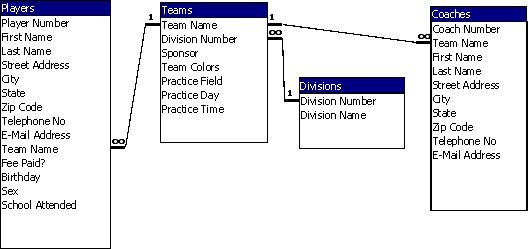
Relacije tabele.
V interesu kozmopolitizma vam Word 2016 omogoča delo s tujimi jeziki. Naučite se, kako vnesti in urediti besedilo v tujem jeziku, ter preveriti črkovanje in slovnico.
Učinkovito filtriranje in razvrščanje podatkov v vrtilni tabeli Excel 2019 za boljša poročila. Dosežite hitrejše analize z našimi namigi in triki!
Reševalec v Excelu je močno orodje za optimizacijo, ki lahko naleti na težave. Razumevanje sporočil o napakah reševalca vam lahko pomaga rešiti težave in optimizirati vaše matematične modele.
Odkrijte različne <strong>teme PowerPoint 2019</strong> in kako jih lahko uporabite za izboljšanje vaših predstavitev. Izberite najboljšo temo za vaše diapozitive.
Nekateri statistični ukrepi v Excelu so lahko zelo zmedeni, vendar so funkcije hi-kvadrat res praktične. Preberite vse opise funkcij hi-kvadrat za bolje razumevanje statističnih orodij.
V tem članku se naučite, kako dodati <strong>obrobo strani</strong> v Word 2013, vključno z različnimi slogi in tehnikami za izboljšanje videza vaših dokumentov.
Ni vam treba omejiti uporabe urejevalnika besedil na delo z enim samim dokumentom. Učinkovito delajte z več dokumenti v Wordu 2013.
Sodelovanje pri predstavitvi, ustvarjeni v PowerPointu 2013, je lahko tako preprosto kot dodajanje komentarjev. Odkrijte, kako učinkovito uporabljati komentarje za izboljšanje vaših predstavitev.
Ugotovite, kako prilagoditi nastavitve preverjanja črkovanja in slovnice v Wordu 2016, da izboljšate svoje jezikovne sposobnosti.
PowerPoint 2013 vam ponuja različne načine za izvedbo predstavitve, vključno s tiskanjem izročkov. Izročki so ključnega pomena za izboljšanje vaše predstavitve.




